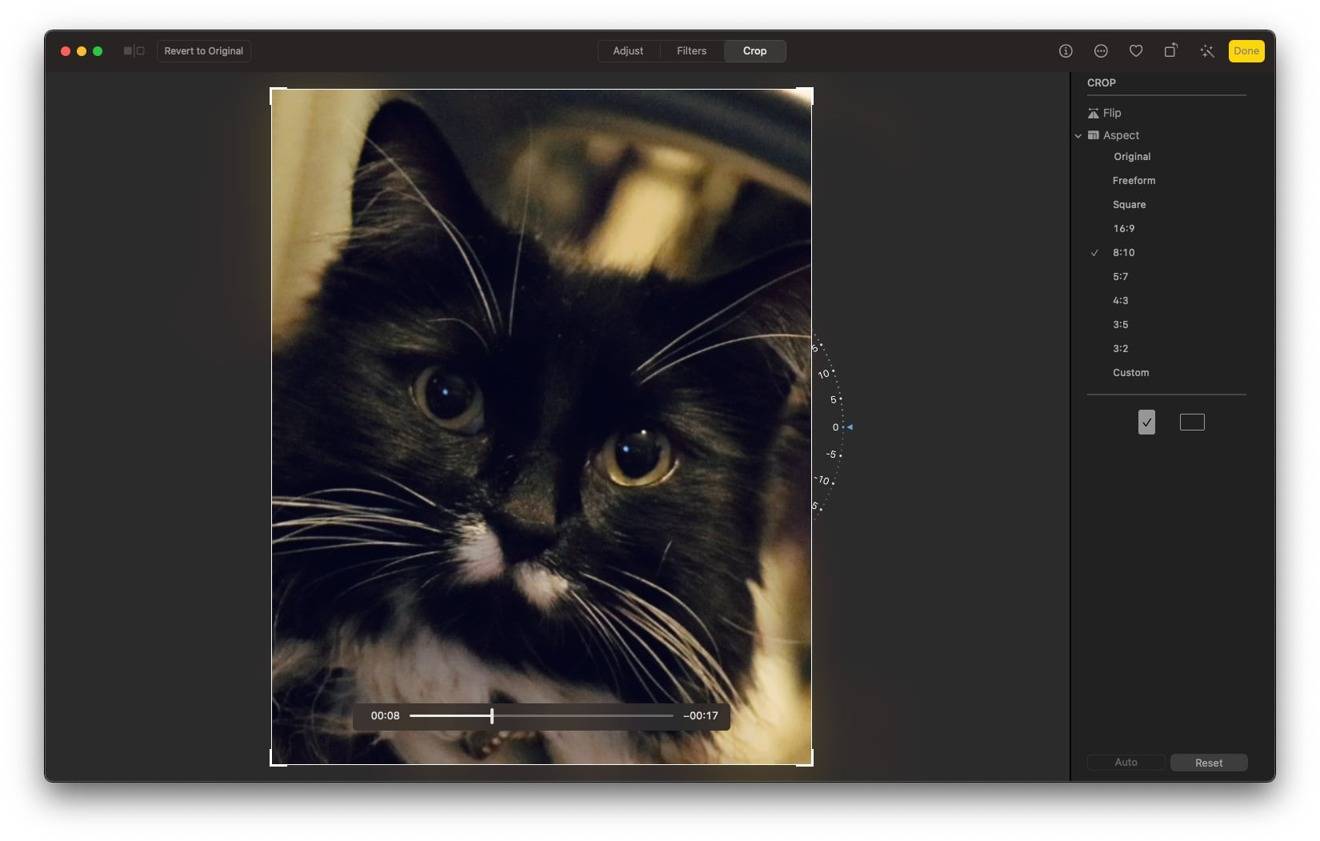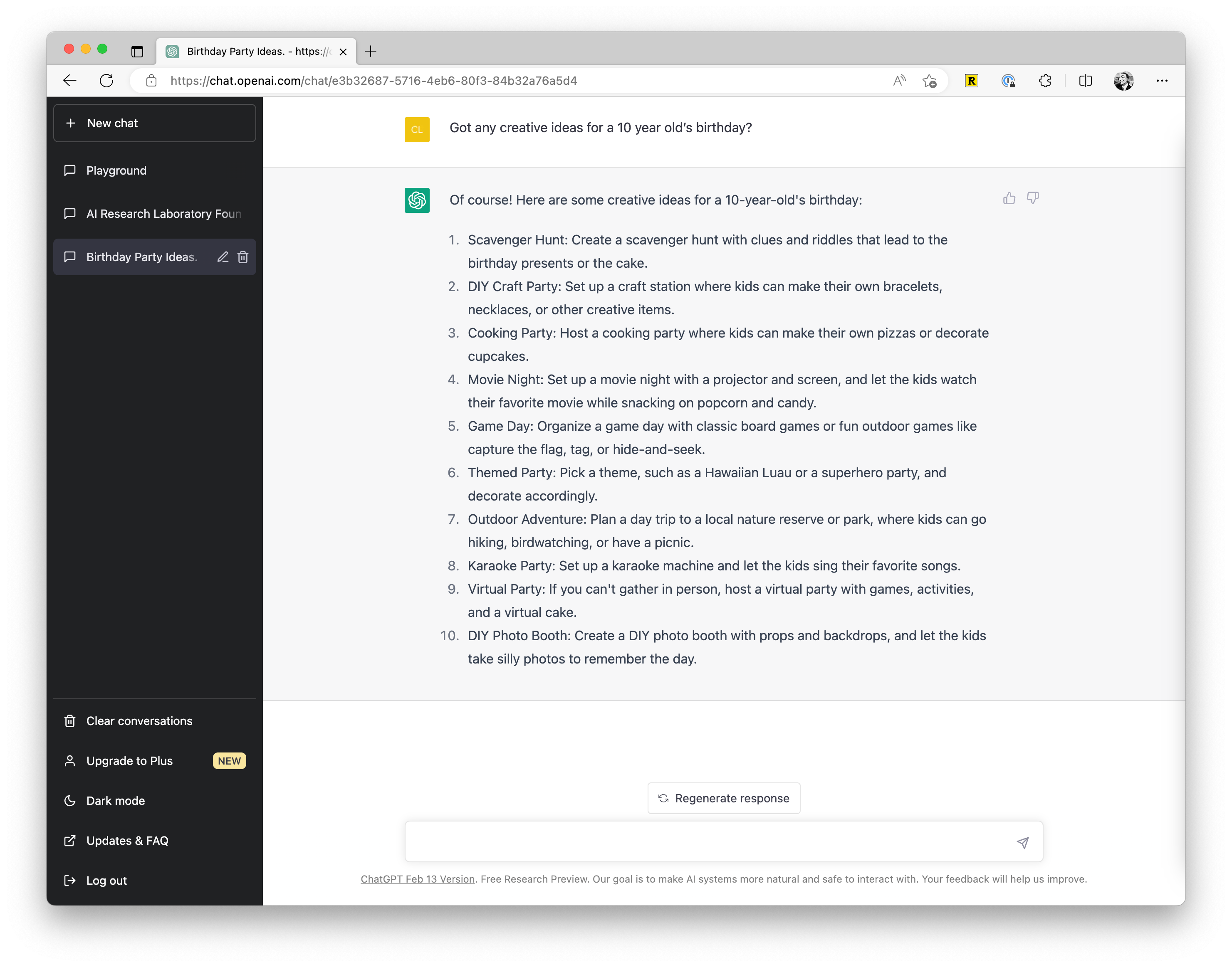Nintendo通过11.0固件更新使从Switch导出屏幕截图和视频变得更加容易。现在,MacStories推出了新的Shortcuts应用程序自动化功能,它可以尽可能无缝和快速地将Switch屏幕截图共享到iPhone和iPad,从而进一步推动了这一过程。

在Switch进行11.0固件更新之前,与控制台的Twitter集成共享屏幕截图有些麻烦。借助最新的固件,任天堂已经发布了基于QR码的流程,可以与几乎任何设备一次共享多达10张屏幕截图或一个视频。但是,您仍然必须手动保存图像,一张一张。
MacStories的Federico Viticci(一种快捷方式向导)已经为iPhone和iPad创建了一个名为ShortSwitch的新的快捷方式和自动化功能,该功能可以更快,更好地与iOS设备共享和保存Switch的屏幕截图和视频。
这是Federico的描述方式:
结果就是ShortSwitch,这是一种自动识别Nintendo Switch通过Wi-Fi共享的媒体的快捷方式,它使您可以选择一次将所有项目保存在“照片”或“文件”中,通过共享表共享它们,或者将它们复制到剪贴板。
使用“快捷方式”应用将Switch屏幕截图共享到iPhone和iPad
如何使用捷径
- 在此处下载ShortSwitch Shorcuts自动化(您可能需要允许不受信任的Shortcuts,即使它来自完全可信赖的来源)
- 在您的Switch上,打开“相册”应用,选择要共享的内容(一次最多可以抓取10张屏幕截图,一次最多可以抓取1个视频)
- 确认您选择的商品,您应该会看到一个QR码
- 使用iPhone或iPad在默认相机应用程序或Control Center(或第三方代码扫描仪)中的代码读取器中扫描代码
- 点击弹出窗口以加入Switch的Wi-Fi网络
- 您可以跳过第二个QR码的扫描,仅转到Shortcuts应用程序并运行ShortSwitch自动化程序(Federico注意,您也可以在主屏幕上将该自动化程序用作小部件)
- 选择保存屏幕截图/视频的位置
使用ShortSwitch作为自动化工具,将Switch屏幕截图共享到iPhone和iPad
更进一步,您可以将ShortSwitch快捷方式用作自动操作,只要将iPhone或iPad连接到Switch即可运行。
未经允许不得转载:表盘吧 » 如何通过快捷方式自动化将Nintendo Switch屏幕截图分享到iPhone和iPad